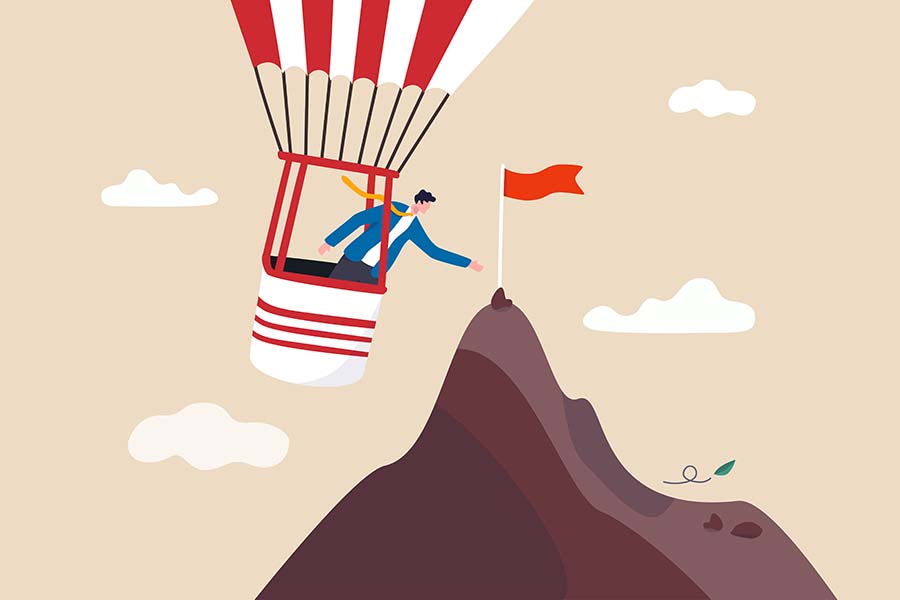
Macでメールや原稿を作成しているときに、変換できず困ってしまうことはありませんか?今回は、入力中の文字を「カタカナ」や「全角ローマ字」に一気に変換する方法についてまとめました。
覚えておくと絶対に便利です。
カタカナを入力するショートカット
2パターンあります。まずは今回のタイトルにも書いたおすすめの方法から。
option + X
文章入力中に「option」キーを押しながらアルファベットの「X」を押すと、入力途中の文字がすべて「カタカナ」に変換できます。
あうぐすてぃぬす
↓
アウグスティヌス
という感じです。
もう1つは、「shift」を押しながら「かな」キーを押す方法です。
メニューバー(画面上部)右側の「あ」のアイコンが「ア」に変われば、カタカナ入力ができるようになります。
ひらがなに戻すには、「かな」を押せばOKです。
カタカナを入力する場合はどちらでも大丈夫ですが、慣れると「option + X」の方が高速で文字入力できます。
全角ローマ字を入力するショートカット
Macの場合、「全角ローマ字」の入力がやっかいなんですよね。。
なので、今回のやり方はすごく便利です。
control + L
文章入力中に「option」キーを押しながらアルファベットの「L」を押すことで、それまでに入力していた文字がすべて「全角ローマ字」に変換されます。
(例文をスクショで解説)
です。
このとき、頭の1文字を「大文字」にしたい場合は、1文字目を入力するときだけ、「caps」キーを押してください。
(例文をスクショで解説)
2文字目を入力する際に、もう一度「caps」を押すことで、大文字入力が解除されます。最後まで文字打ちしたら、「control + L」で一括変換です。
・「全角ローマ字」を入力するシチュエーション
アンケートフォームの中には「全角ローマ字」での入力を求められるケースがあります。
それと、Adobe CCのIllustratorやIndesignに縦組みで文字の流し込みをする場合に、半角アルファベットを全角アルファベットに打ち直すことってよくあります。
(つい昨日うちのスタッフから質問がありました)
普段アルファベットの全角入力ってあまり使わないので、忘れちゃうんですよね。。
「control + L」だけ覚えておけば、高速で仕事ができます。
あとがき
以上、Macで入力中の文字を「カタカナ」や「全角ローマ字」に変換する方法を解説しました。
ライターさんやデザイナーさんなど、Macで仕事をされる方にはぜひおすすめのショートカットです。
最初はめんどくさいな~と感じるかもしれませんが、覚えればすごく役立ちますので、ぜひ使ってみてください。



